Reklame
Du ved, der er virkelig meget, der skal siges for WordPress. PHP er ikke kun - sproget WordPress er baseret på - meget alsidigt og let at lære, men WordPress leveres med så mange indbyggede funktioner, at du virkelig kan tilpasse et fantastisk sted.
For dem af jer, der har fulgt mine tidligere artikler, vil I vide, at jeg dækker WordPress temmelig ofte. Faktisk er der et par af os her på MUO, der løftes hætten regelmæssigt for at gøre noget ved at justere. James har produceret en masse WordPress-tutorials for nylig.
Selvom det er sandt, at de fleste mennesker blot vil installere et tema og kun tilpasse WordPress-webstedet i det omfang, det er tilladt af kontrolpanelet, sandheden er, at med bare en lille smule undersøgelse og praksis kan du nemt justere PHP-filerne i enhver WordPress-skabelon for at tilpasse dem til din har brug for.
Tilpasning af dit WordPress-sted med brugerinformation
Det tætteste jeg er kommet på dette er når jeg skrev om, hvordan man tilføjer en dynamisk forfatter sidefod
Sådan føjes en automatisk sidefod til forfatter til WordPress-indlæg Læs mere til dine WordPress-blogindlæg. Efter min mening er det virkelig en funktion, som enhver blog skal have - den giver et meget mere professionelt udseende, og det giver mere troværdighed for læseren.
Hvis du læser den artikel, ser du, at jeg brugte flere indbyggede funktioner, der er en del af WordPress, herunder en, der får navn, e-mail-adresse, antal indlæg, profilbillede og forfatterbeskrivelse fra profilen side. Du kan tage alle disse data og derefter strenge dem sammen til tekst, der dynamisk bliver offentliggjort, afhængigt af hvilken artikel der i øjeblikket findes på siden, og hvem forfatteren er.
Jeg var virkelig spændt, da jeg opdagede, hvordan jeg skulle gøre det, men for nylig stødte jeg på en situation, hvor metoden ovenfor fungerede ikke - en central side som webstedets vigtigste blogside, hvor der ikke er en enkelt "forfatter" til siden. I dette tilfælde fungerer ovenstående metode ikke. Hvis du bruger de funktioner, jeg har nævnt i den artikel, vil det altid trække standardforfatteren.
Dette gør det virkelig svært, når du vil bygge en kasse med forfatterbio'er til alle forfatterne på dit websted. Jeg har også bemærket, at der er meget få blogs derude, der har offentliggjort, hvordan man gør dette - alle skriver om standard “the_author ()” -funktionerne, der ser på forfatteren for nuværende side.

Før du begynder at bruge de funktioner, som jeg vil introducere dig til, skal du først gå til din "Rediger bruger”I WordPress, og for hver af dine brugere, skal du kende den e-mail-adresse, de har tilmeldt sig, samt User_ID. Du kan se dette, når du går til at redigere deres profil, da den er anført i URL-adressen ud for "user_id =“.
Når du har disse to oplysninger fra brugerprofilen, er du klar til at komme i gang med "get_userdata”Funktion. Her er et simpelt script, der udtrækker både avatarfoto og brugerbeskrivelse fra WordPress brugerprofil.
php $ author_email = "[email protected]"; echo get_avatar ($ author_email, '80')php $ user_info = get_userdata (4); ekko $ user_info-> user_descript. "\ N";
Hvordan virker det? Det er ret simpelt. Det "get_avatar”Er ikke afhængig af den aktuelle forfatter af siden, den bekymrer sig kun om e-mail-adressen for at få avatar. Men for at få beskrivelsesteksten har du intet andet valg end at bruge “get_userdata ()”For at trække disse oplysninger. Den eneste parameter, du skal sende den, er "bruger ID”Som du lige skrev ned. Sådan ser det ud:
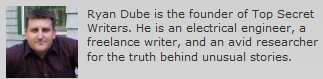
Hemmeligheden her er, at "get_userdata ()”-Funktionen trækker faktisk en hel liste over parametre, som du kan få. Ovenfor lavede jeg kun et "ekko" af bruger_beskrivelsesteksten fra brugerprofilen, men du kunne også have scriptet udskrive brugerens navn, e-mail-adresse, deres URL / blog og endda en matrix af, hvad deres WordPress-redigerings tilladelser er.
Det sejeste ved at bruge denne funktion snarere end “forfatteren()”Sæt af funktioner er, at med bare Bruger-ID, kan du udtrække oplysninger om enhver enkelt af dine registrerede brugere, uanset hvem der har skrevet den side, hvor dit script kører. Dette er ideelt til en liste over forfatterbioser til et websted. For eksempel placerede jeg alle bios i sidefeltet på mit websted og formaterede det hele for at trække forfatterbeskrivelserne den ene efter den anden.

Det fine med denne løsning er, at hvis du har brug for at foretage ændringer i WordPress-forfatterens bios, behøver du ikke at redigere nogen af siderne. Bare gå til profilsiden og rediger biografen der, alt indhold vil øjeblikkeligt afspejle disse ændringer.
Har du et WordPress-sted med flere forfattere? Kan du tænke på andre kreative måder at integrere brugerinformation i websidens indhold? Del dine egne oplevelser og indsigt i kommentarfeltet nedenfor.
Billedkredit: Henk L
Ryan har en BSc-grad i elektroteknik. Han har arbejdet 13 år inden for automatisering, 5 år inden for it, og er nu en applikationsingeniør. En tidligere administrerende redaktør for MakeUseOf, han har talt på nationale konferencer om datavisualisering og har været vist på nationalt tv og radio.

